
 Vraćanje sustava sjajan je alat koji vam omogućuje da vratite Windows i postavke operativnog sustava u prethodno stanje. Alat vam može pomoći u problemima s upravljačkim programima ili programima koji destabiliziraju sustav. Međutim, neke promjene mogu toliko utjecati na sustav da se više ne možete prijavljivati u Windows..
Vraćanje sustava sjajan je alat koji vam omogućuje da vratite Windows i postavke operativnog sustava u prethodno stanje. Alat vam može pomoći u problemima s upravljačkim programima ili programima koji destabiliziraju sustav. Međutim, neke promjene mogu toliko utjecati na sustav da se više ne možete prijavljivati u Windows..
Što se u ovom slučaju može učiniti? Kako započeti oporavak sustava da bi se Windows vratio u radno stanje? Rješenje za ovaj problem možete pronaći ovdje..
Kako započeti oporavak sustava pomoću naprednih opcija pokretanja u sustavima Windows 8 i Windows 8.1
U ovom sam članku opisao nekoliko načina otvaranja izbornika Napredne mogućnosti, odakle možete doći do odjeljka s dodatnim mogućnostima pokretanja, ali nijedan od njih neće raditi za vas pod uvjetom da se ne možete prijaviti u Windows. Trik je da možete koristiti drugo Windows 8.x računalo za stvaranje diska za oporavak sustava.
Ako imate Windows 8, možete stvoriti disk za oporavak sustava pomoću optičkih medija (CD ili DVD) ili USB flash pogona. Korisnici sustava Windows 8.1 imaju samo mogućnost korištenja USB pogona. Pročitajte ovdje kako stvoriti disk za oporavak na CD / DVD-u ili USB-u..
Dakle, pokrenite računalo s diska za oporavak sustava (ili flash pogona). Nakon zaslona za pokretanje, vidjet ćete nekoliko opcija. Odaberite "Dijagnostika".
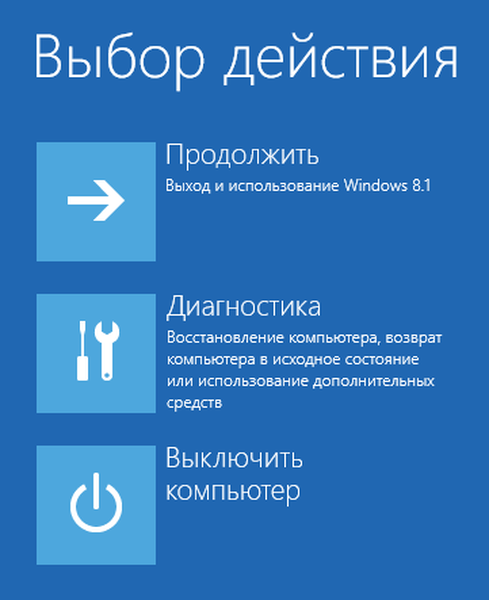
Zatim kliknite "Napredne mogućnosti".
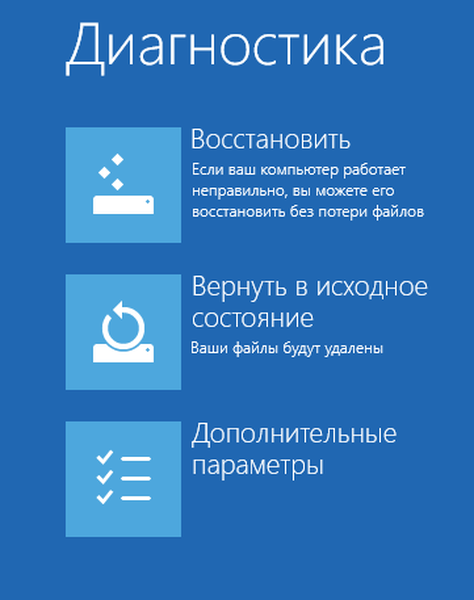
Sada imate pristup nekoliko alata za oporavak. Odaberite System Restore (Vraćanje sustava) da biste započeli..
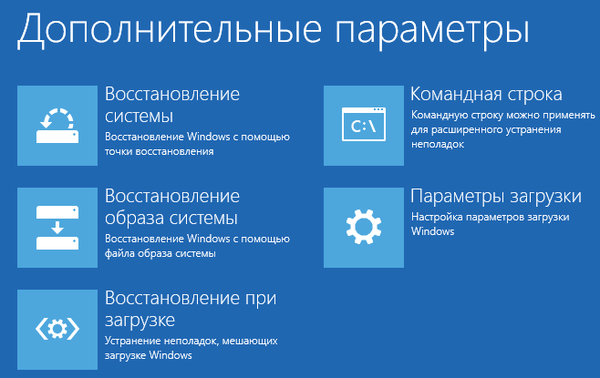
Operativnom sustavu će trebati vremena da pripremi oporavak sustava. Kad je ovaj postupak dovršen, mehanizam za oporavak od vas će zatražiti da odaberete račun. Ako imate više računa, odaberite onaj koji služi kao administrator računala.
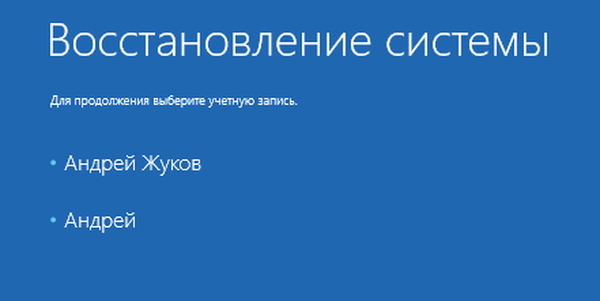
Nakon toga od vas će se tražiti da unesete lozinku za odabrani račun. Unesite zaporku, a zatim kliknite Nastavi..
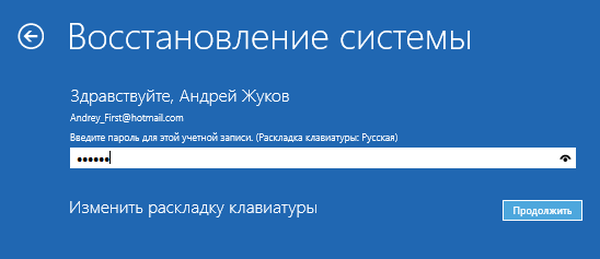
Nakon svih ovih radnji, prozor za oporavak sustava pojavit će se na zaslonu. Pomoću njega možete vratiti Windows 8 ili Windows 8.1 u radno stanje..
Kako započeti oporavak sustava pomoću naprednih opcija za pokretanje u sustavu Windows 7
U sustavu Windows 7 stvari su malo lakše. Nakon uključivanja računala, odmah nakon učitavanja BIOS-a, pritisnite F8 na tipkovnici. Na zaslonu Napredne postavke preuzimanja odaberite Rješavanje problema računala.
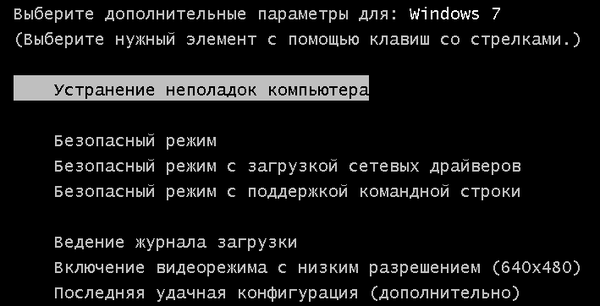
Kada se učita ekran s opcijama oporavka, od vas će se tražiti da odaberete način unosa s tipkovnice. Odaberite potrebnu metodu i kliknite "Dalje".

Tada će se tražiti da odaberete račun i unesete lozinku. Učinite to i kliknite "U redu". Ako je račun bez zaporke, ne morate ništa unositi.

Na zaslonu će se pojaviti prozor "Mogućnosti obnavljanja sustava". Odaberite Vraćanje sustava.
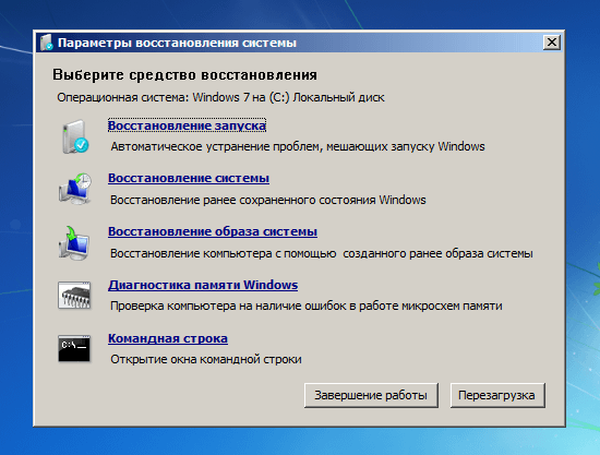
Kao rezultat toga, pokrenut će se alat koji nam je potreban.
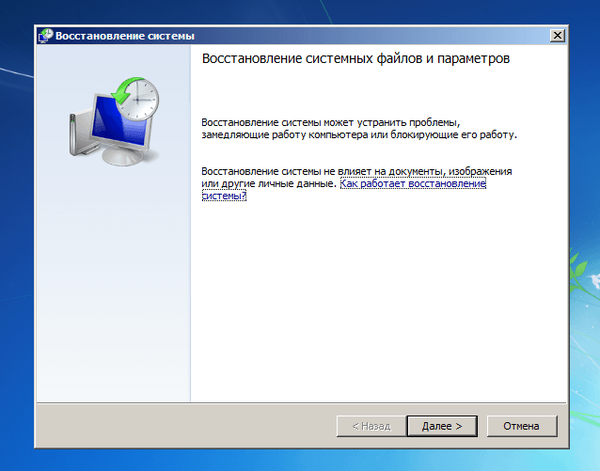
Pomoću njega možete vratiti Windows 7 u prethodno stanje..
Dobar dan!











